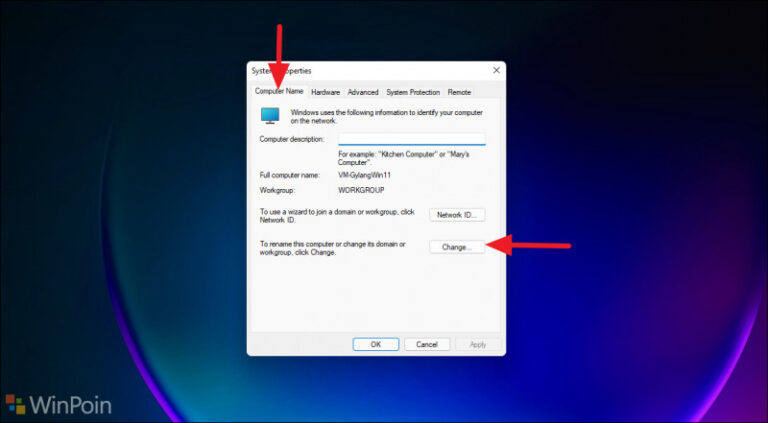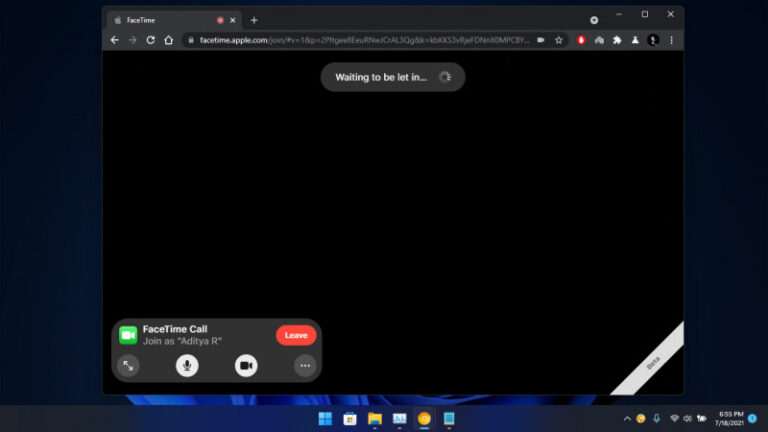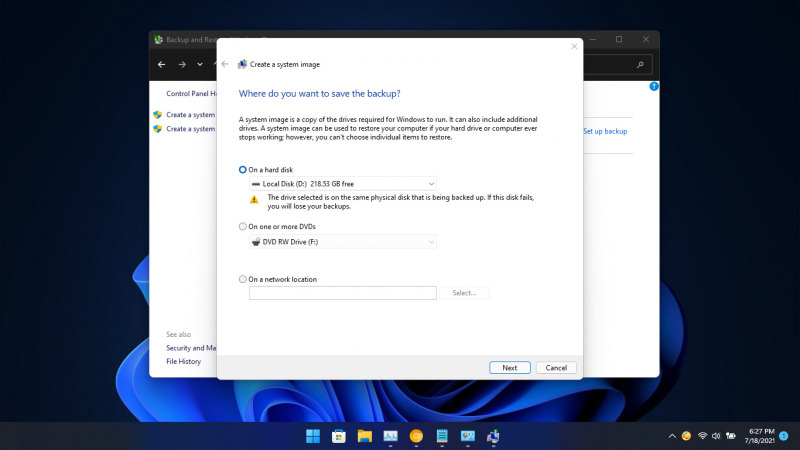
System Recovey Image sendiri adalah metode yang digunakan untuk backup seluruh data yang ada pada suatu partisi. Jadi ketika sistem mengalami masalah yang serius, maka Recovey Image bisa menjadi solusinya.
Jadi kamu bisa memanfaatkan System Recovery Image ini juga melakukan full backup pada partisi C. Termasuk sistem operasi Windows 11 didalamnya, nantinya kamu bisa restore ke HDD atau SSD lain.
Baca juga tutorial Windows 11 lainnya:
- Cara Mengembalikan Posisi Taskbar ke Kiri di Windows 11
- Cara Mengembalikan Start Menu Klasik dan Live Tiles di Windows 11
- Cara Mematikan Fitur Snap Layout di Windows 11
- Cara Mengatasi Pesan ‘The PC must Support TPM 2.0’ saat Install Windows 11
- Cara Mematikan Pengingat Lokasi Jendela di Windows 11
- Cara Mengubah Posisi Taskbar di Windows 11
- Cara Bypass Pemeriksaan TPM 2.0 saat Install Windows 11
- Cara Membuat Bootable Windows 11 dengan Rufus
- Cara Membuat ISO Windows 11 dari File UUP
- Cara Install NetFx 3.5 di Windows 11 secara Offline
- Cara Mengaktifkan Dynamic Refresh Rate di Windows 11
- Cara Mengaktifkan Windows Sandbox di Windows 11
- 7 Cara Masuk ke Advanced Startup (WinRE) di Windows 11
Membuat System Recovery Image di Windows 11
- Buka Control Panel.
- Klik opsi Backup and Restore (Windows 7)
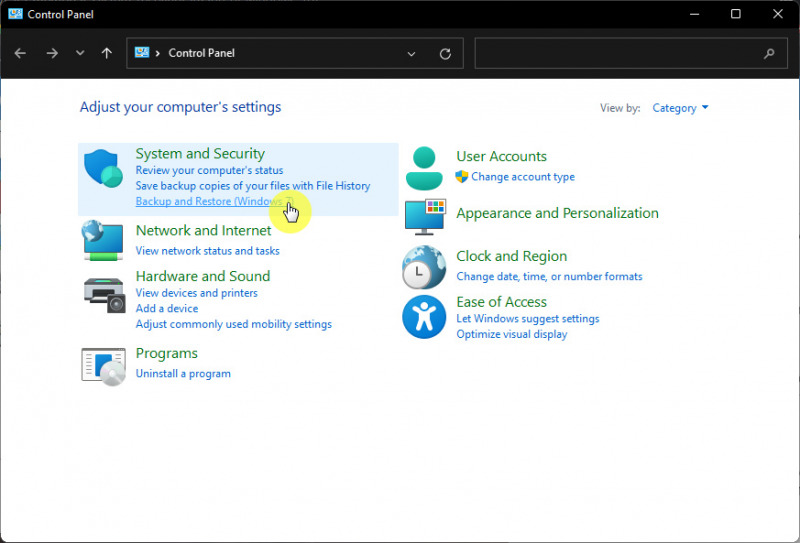
- Pada bagian pojok kiri atas, klik Create a system image.
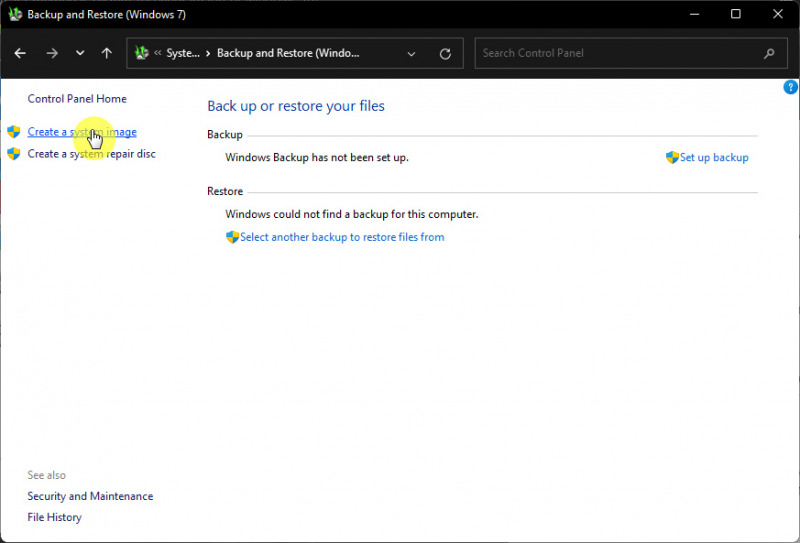
- Kamu akan diberikan 3 opsi media yang nantinya akan menyimpan hasil backup, diantaranya:
- On a Hardisk: Menyimpannya di partisi lain (namun masih physical drive yang sama) atau dengan menggunakan media eksternal seperti HDD eksternal.
- On one or more DVDs: Menyimpannya disatu atau lebih DVD.
- On a Network Location: Menyimpannya pada suatu jaringan network, contohnya seperti server atau client lain pada jaringan yang sama.
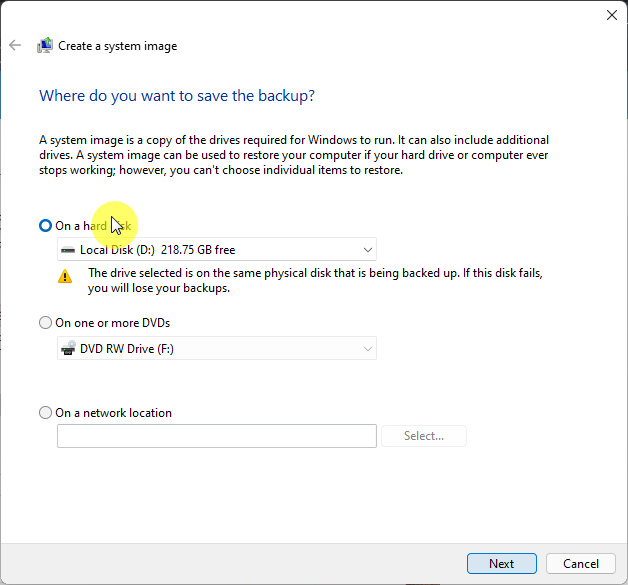
- Terakhir akan muncul rekap total besar size yang akan digunakan Image serta drive mana saja yang akan ter-backup. Klik Start backup untuk memulai proses.
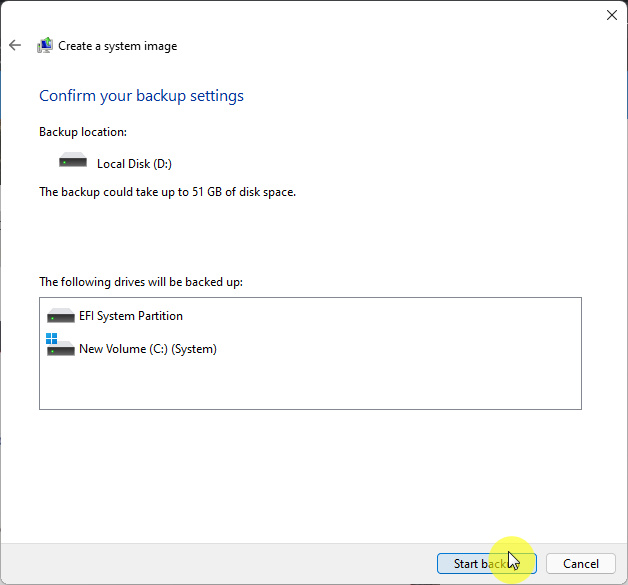
- Proses backup akan berlangsung selama 30 hingga 40 Menit atau lebih, tergantung dari total size System Image yang dibackup. Setelah proses backup selesai, akan muncul opsi untuk membuat ‘System Repair Disc’. System repair disc sendiri adalah membuat recovery dengan media CD/DVD, yang digunakan untuk boot ke System Recovery Options untuk recovery sistem. Jika tidak butuh opsi tersebut, klik opsi No.
- Done.
Setelah proses selesai, maka kamu akan mendapati folder WindowsImageBackup pada media yang kamu pilih pada langkah ke-4.
That’s it!